路由器重新设置wifi密码电脑操作教程
安装了电脑之后首先就应该进行网络的设置,但是对于路由器相信还是有不少用户不是很会操作的,为了方便大家下面就提供了路由器重新设置wifi密码电脑操作教程,还不会的可以来一起学习下。
【路由器设置密码相关问题汇总】【wifi密码192.168.1.1】
路由器怎样重新设置wifi密码电脑:
win7系统:
1、首先找到路由器后边接网线边上有一个reset小孔,拿牙签扎进去大约10秒左右。

2、随后路由器会自动的进行重启,然后将网线连接到电脑,将宽带线连接在lan1口。

3、此时可以看到路由器的名牌中存在登录的地址,打开电脑浏览器输入即可。
4、最后即可进入无线管理页面查看自己的wifi账号和密码,接下来设置即可。
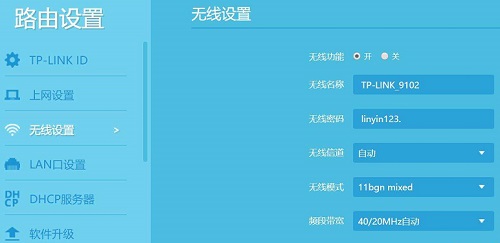
win10系统:
1、win10电脑需要和私用到网线连接到路由器的lan接口1~4皆可。

2、然后看你的路由器的名牌,输入“管理页面”后面的地址。
3、这里举例的地址为:tplogin.cn

4、进入之后即可填写用户名进入。
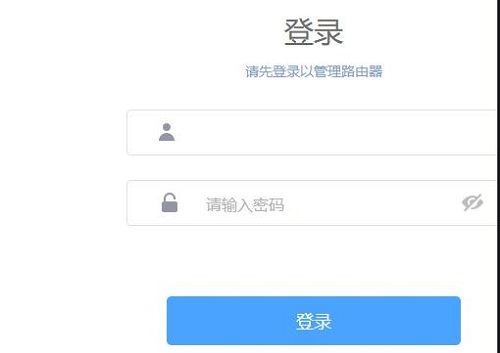
5、最后即可开始wifi密码的设置。
mac系统:
1、首先打开Mac系统的浏览器,然后输入自己路由器名牌上的地址,一般都为:192.168.1.1.
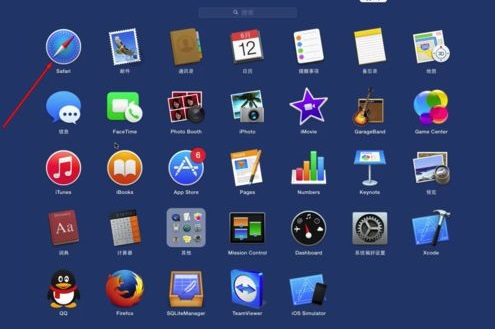
2、然后输入用户名和密码即可进入,一般默认的账号密码都是admin。
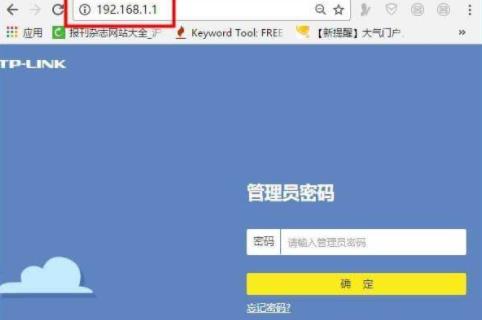
3、随后即可进入无线设置功能中,选择“无线安全设置”即可更改密码。
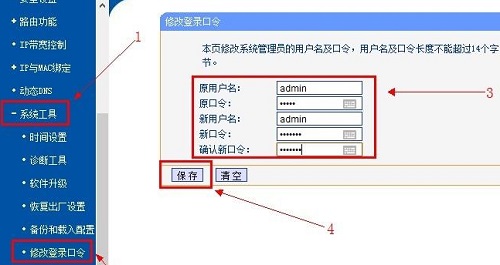
笔记本电脑:
1、笔记本电脑可以直接进入自己连接的wifi网络进行设置。
2、只需要点击桌面右下角的网络即可查看自己的连接网络。
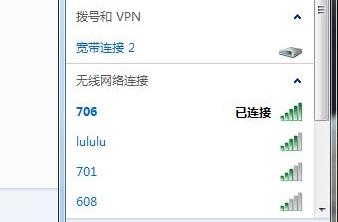
3、然后右击该网络,点击“属性”。
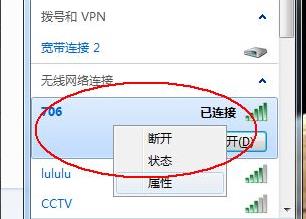
4、随后点击“安全”选项卡,即可看到网络的密码。
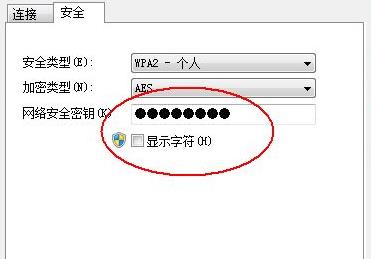
5、你可以将原来的密码直接删除再次输入并点击确定即可完成设置。

以上就是路由器重新设置wifi密码电脑操作教程,可以来根据自己的配置进行相对应的设置。想知道更多相关教程还可以收藏电脑系统之家。
最新推荐
-
miui11透明壁纸怎么设置 小米11设置透明壁纸

miui11透明壁纸怎么设置?通过让自己手机的壁纸显得透明,看起来更有个性,在miui11中,自带了设置透 […]
-
wps的文档怎么设置密码保护 wps文档加密设置密码

wps的文档怎么设置密码保护?wps文档不仅支持用户自由的编辑文本数据,也支持用户对自己隐私进行保护,通过 […]
-
win7开机自动启动软件怎么关 win7系统禁用开机启动项在哪

win7开机自动启动软件怎么关?在电脑使用过程中,用户安装的软件应用都会默认在电脑开机时候自己启动,这就导 […]
-
win11截图保存路径怎么改 win11截图在哪个文件夹
win11截图保存路径怎么改?很多用户都会对想要保存的图片素材进行截图保存,那在win11系统中,截图默认 […]
-
win10桌面图标有防火墙标志怎么办 电脑软件图标有防火墙的小图标怎么去掉

我们的桌面图标总是想要保持美观,但有时候会发现上面多了几个电脑防火墙的标志,变得很丑,那么win10桌面图标有防火墙标志怎么去掉呢。
-
怎么把默认显卡改为独立显卡 win10显卡切换到独显

怎么把默认显卡改为独立显卡?独立显卡的性能优于主板自带的集成显卡,现在许多电脑都配备了双显卡,然而许多用户 […]
热门文章
miui11透明壁纸怎么设置 小米11设置透明壁纸
2wps的文档怎么设置密码保护 wps文档加密设置密码
3win7开机自动启动软件怎么关 win7系统禁用开机启动项在哪
4win11截图保存路径怎么改 win11截图在哪个文件夹
5win10桌面图标有防火墙标志怎么办 电脑软件图标有防火墙的小图标怎么去掉
6怎么把默认显卡改为独立显卡 win10显卡切换到独显
7华硕笔记本怎么设置ssd为第一启动盘 华硕电脑设置固态硬盘为启动盘
8win10锁屏设置幻灯片自动播放不生效怎么解决
9win7与win10如何建立局域网共享 win10 win7局域网互访
10笔记本win7怎么创建wifi win7电脑设置热点共享网络
随机推荐
专题工具排名 更多+





 闽公网安备 35052402000378号
闽公网安备 35052402000378号